-
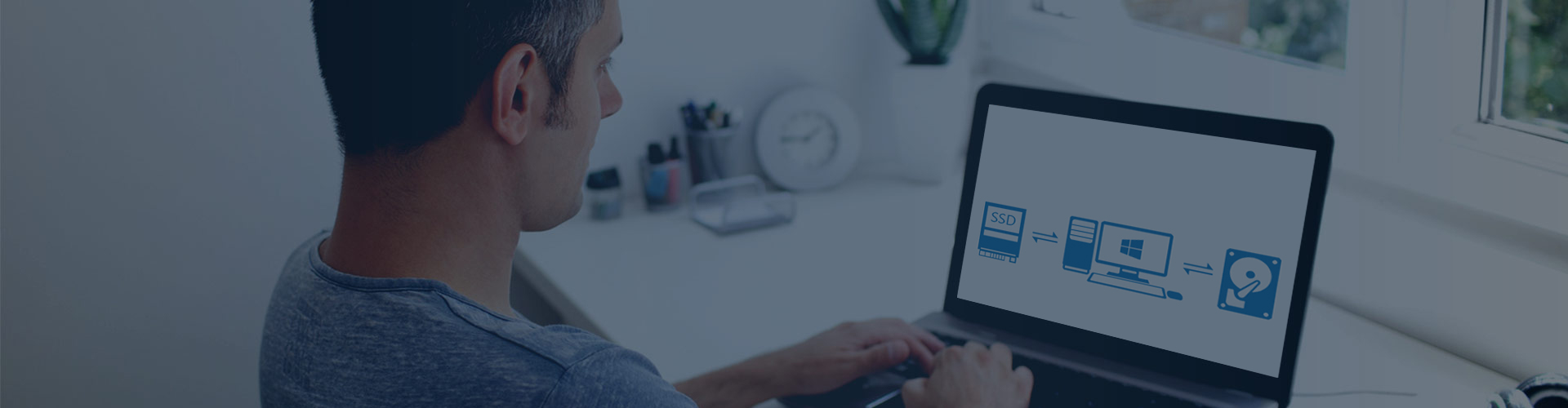
★★★★★

Transfere OS de HD para SSD grátis
Sem reinstalar sistema e configuraçõespara proteger sistema contra riscos potenciais.
12035
pessoas já baixaram
-
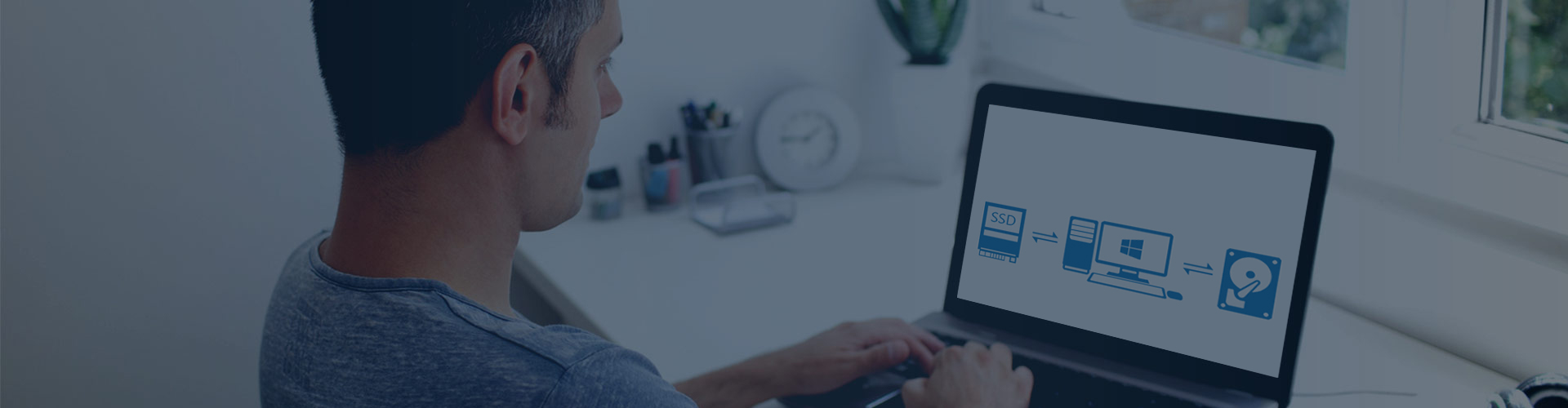
★★★★★

Transfere OS de HD para SSD grátis
Sem reinstalar sistema e configuraçõespara proteger sistema contra riscos potenciais.
12035
pessoas já baixaram
Postado por Pedro para Renee Becca 2016-08-15
Resumo
O objetivo deste artigo é descrever como transferir um sistema operacional do HD para o SSD com uma ferramenta confiável de backup e clonagem –Renee Becca, reduzindo o tempo de instalação e resolvendo os seus problemas. Vale a pena notar, agora está totalmente grátis!

Renee Becca, uma ferramenta confiável e gratuito de backup e clonagem
Preparativos antes da migração do sistema
1. Baixe e instale Renee Becca no seu computador com o sistema Windows.
2. Verifique se o formato de partição dos discos rígidos SSD e HD é o mesmo.
Antes da migração do sistema, precisamos saber se o formato do disco rígido original e destino é GPT ou MBR. Se tivermos um disco antigo com formato GPT, e queremos migrar o sistema para um disco de formato MBR. Ao migrar sistema, o software irá redefinir o formato de disco de destino para GPT, contudo, o modo de inicialização será restaurado para o modo tradicional, mantendo o modo de inicialização MBR. Neste caso, você deve alterar o modo de inicialização na interface do BIOS. Para definir o modo de inicialização no UEFI, você pode navegar tutoriais site oficial de Microsoft: Execute no modo UEFI ou ou o modo de inicialização do BIOS legado
1) Para saber mais sobre o formato do disco rígido, basta clicar em “Gerenciador de disco” na Renee Becca.

2) E, em seguida, clique com o botão direito no disco, selecione “Propriedades“

3) Selecione o item “Volumes” e então você verá a tabela de partição.

Observação
Se houver dúvidas sobre trabalho de preparação antes da migração do sistema. Clique no botão abaixo para saber mais informações.
Transferir um sistema operacional do HD para o SSD com Renee Becca
Passo 1: Execute Renee Becca e visite “Clonar” do lado esquerdo da janela.


Passo 2: Selecione o local de destino, SSD de destino, Clique em “Migrar” e aguarde o clone.

Passo 3: Após a clonagem, você pode substituir o disco rígido antigo com o disco rígido clonado.

Observação
Depois de clonar disco para ssd e substituir o novo SSD, você não sabe como modificar a seqüência de inicialização do seu computador. Este artigo tem como objetivo ajudá-lo a executar essas operações. Leia o texto completo!
Tutorial de vídeo para transferir OS de HD para SSD com Renee Becca
Baixe Renee Becca e transferir OS de HD para SSD agora!
As dicas profissionais que você precisa saber
1. Benefícios da migração do sistema para SSD:
- Comparado aos discos rígidos tradicionais, ele tem velocidade de leitura e gravação mais rápida, baixo consumo de energia.
- Quando o disco está danificado e ocorre um erro, ele pode minimizar a possibilidade de perda de dados.
- Funcionando sem ruído, é leve, fácil de transportar.
- Mais importante ainda, o sistema é movido para o SSD, pode melhorar muito a velocidade do sistema, Por exemplo: Complete o sistema de inicialização em alguns segundos.

2. Por que você precisa fazer o alinhamento de 4K para SSD?

Quando está alinhado, a parte superior do software mostrará “OK”, a leitura e gravação de dados também é muito mais rápida.

Quando não está alinhado, a parte superior do software mostrará a palavra vermelha “BAD”, a leitura e gravação de dados 4K também é ruim.
Observação
Existem muitos métodos de alinhamento de 4k, usando as ferramentas de formatação Win7 ou as outras ferramentas para formatar. Mas se você quer manter o sistema original, sugiro que você use o software de migração de sistema gratuito profissional, Renee Becca. Ao migrar o sistema para SSD, Renee Becca alinha automaticamente o 4K.
Link relacionado :
Clonar sistema Windows do HD para SSD - 100% grátis

04-07-2024
Ana : Tutorial em vídeo para ensiná-lo a clonar sistema Windows do HD para SSD, usando uma ferramenta de clonagem...
Programa gratuito para clonar hd e Windows 7

04-07-2024
Sónia : Programa gratuito ajudá-lo a clonar hd e windows 7. Tutorial de vídeo para ensiná-lo aClonando HD ou Partição...
Transferir / mover Windows 10 para SSD - 100% Grátis

04-07-2024
Luísa : Tutorial completo para ensiná-lo a transferir / mover Windows 10 para SSD sem reinstalar o sistema, em Windows...
Clonar um hd no Windows 8 e 8.1 - 100% Grátis

04-07-2024
Pedro : Antes de substituir o disco rígido, você pode clonar um hd no Windows 8 e 8.1 com software...
Há dúvidas ao Transferir OS de HD para SSD ? Contacte a nossa equipa de suporte.


